Excel表格显示不了计数的原因有很多,包括数据格式不正确、公式错误、单元格设置问题等。首先,确保数据格式正确、检查公式是否正确、确认单元格设置是否正确。在本文中,我们将详细探讨这些原因,并提供解决方法,以便您能够有效地解决Excel表格显示不了计数的问题。
一、确保数据格式正确
1. 数字与文本的区别
在Excel中,数据格式的正确性至关重要。如果您希望对某些数据进行计数,它们需要是相同的数据类型。比如,数字和文本在Excel中是不同的数据类型。如果您试图对包含文本数据的单元格进行计数,而这些单元格被误认为是数字,Excel可能无法正确进行计数。
2. 格式化单元格
确保单元格格式设置正确。您可以右键单击单元格,选择“设置单元格格式”,然后在弹出的对话框中选择合适的数据类型。如果您的数据是数字,请确保选择“数字”格式;如果是文本,请选择“文本”格式。
3. 清除格式
有时,单元格可能含有隐藏的格式信息,这会影响计数功能。您可以通过选择单元格,然后点击“清除格式”来解决这个问题。这将删除所有非数据部分的格式信息,使Excel能够正确识别数据。
二、检查公式是否正确
1. 使用COUNT函数
COUNT函数是Excel中常用的计数函数之一,它用于统计一组单元格中数字的个数。如果您的数据是数字,使用COUNT函数可以轻松统计它们的个数。公式示例如下:
=COUNT(A1:A10)
2. 使用COUNTA函数
如果您的数据包括文本和数字,并且您希望统计所有非空单元格的个数,COUNTA函数是一个更好的选择。它可以统计指定范围内所有非空单元格的个数。公式示例如下:
=COUNTA(A1:A10)
3. 检查公式范围
确保您的公式范围正确无误。如果您希望统计的数据在A1到A10之间,但您的公式范围是A1到A5,显然结果会不正确。请仔细检查公式中涉及的单元格范围,确保它们包含您希望统计的数据。
三、确认单元格设置是否正确
1. 检查隐藏单元格
有时,单元格可能被隐藏,这会导致计数结果不正确。您可以通过点击“视图”选项卡,然后选择“显示/隐藏”来查看是否有隐藏的单元格。如果有,取消隐藏这些单元格,然后重新进行计数。
2. 检查过滤器
如果您的数据表中使用了过滤器,某些数据可能被过滤掉,从而影响计数结果。请确保所有数据都被包含在计数范围内。您可以通过点击“数据”选项卡,然后选择“清除”来清除所有过滤器。
3. 确认单元格中的公式
有时,单元格中可能包含公式,而不是静态数据。请确保这些公式正确无误,并且返回的结果是您希望计数的数据。例如,如果某个单元格中包含一个错误的公式,Excel将无法正确计数该单元格。
四、使用数据验证和条件格式
1. 数据验证
数据验证功能可以帮助确保数据输入的正确性。如果您希望对某些特定类型的数据进行计数,可以使用数据验证功能来限制输入的数据类型。这样可以避免由于数据类型不一致而导致的计数错误。
2. 条件格式
条件格式可以帮助您更直观地查看数据。您可以使用条件格式来高亮显示某些特定条件的数据,从而更容易进行计数。例如,您可以设置条件格式来高亮显示所有大于某个值的单元格,然后使用计数函数统计这些单元格的个数。
五、使用高级计数公式
1. COUNTIF函数
COUNTIF函数可以用于根据特定条件统计单元格的个数。它非常适合用于统计符合某个条件的数据个数。公式示例如下:
=COUNTIF(A1:A10, ">5")
上面的公式将统计范围A1到A10中所有大于5的单元格的个数。
2. COUNTIFS函数
COUNTIFS函数是COUNTIF函数的升级版,它允许您根据多个条件统计单元格的个数。公式示例如下:
=COUNTIFS(A1:A10, ">5", B1:B10, "<10")
上面的公式将统计范围A1到A10中所有大于5且范围B1到B10中小于10的单元格的个数。
六、检查Excel版本和设置
1. 版本兼容性
不同版本的Excel可能会有不同的功能和限制。如果您使用的是旧版本的Excel,某些新功能可能无法正常工作。请确保您的Excel版本是最新的,或者至少兼容您需要使用的功能。
2. 设置检查
有时,Excel的某些设置可能会影响计数功能。您可以通过点击“文件”选项卡,然后选择“选项”来查看和调整Excel的设置。确保所有设置都符合您的需求,以便Excel能够正常工作。
七、使用宏和VBA
1. 创建宏
如果您需要进行复杂的计数操作,可以考虑使用Excel的宏功能。宏是一个可以自动执行特定任务的脚本,您可以使用宏来自动化计数操作。使用宏可以大大提高工作效率。
2. 使用VBA
VBA(Visual Basic for Applications)是Excel的编程语言,您可以使用VBA编写自定义代码来实现复杂的计数操作。VBA提供了强大的功能,可以帮助您解决Excel中无法通过普通函数解决的问题。
八、常见问题和解决方案
1. 数据损坏
有时,Excel文件可能会损坏,从而导致计数功能无法正常工作。如果您怀疑文件损坏,可以尝试修复文件或者从备份中恢复数据。
2. 软件冲突
某些第三方软件可能会与Excel发生冲突,从而影响其正常功能。请确保您使用的所有软件都与Excel兼容,并且没有冲突。
3. 系统问题
如果您的操作系统出现问题,也可能影响Excel的正常功能。请确保您的操作系统是最新的,并且没有任何未解决的问题。
通过上述步骤,您应该能够解决Excel表格显示不了计数的问题。记住,确保数据格式正确、检查公式是否正确、确认单元格设置是否正确是解决问题的关键。如果问题依然存在,您可以尝试使用数据验证和条件格式、使用高级计数公式、检查Excel版本和设置,甚至使用宏和VBA来解决问题。希望这篇文章对您有所帮助。
相关问答FAQs:
1. 为什么我的Excel表格无法正确显示计数?
通常情况下,Excel表格无法正确显示计数是由以下几个原因导致的:
数据格式错误:请确保你的数据列是以数字格式进行格式化的。如果数据列的格式设置为文本格式,Excel将无法正确计算和显示计数结果。你可以通过选择数据列,点击右键并选择“格式单元格”,然后选择“数值”或“常规”格式来更正格式错误。
筛选条件错误:如果你在表格中使用了筛选功能,可能导致计数结果不准确或无法显示。请确保你正确设置了筛选条件,以仅包含需要计数的数据。
隐藏行或列:如果你的表格中有隐藏的行或列,Excel计数功能可能无法正确识别隐藏的数据。你可以尝试取消隐藏行或列,然后重新计算计数结果。
2. 如何解决Excel表格中计数显示不正确的问题?
如果你发现Excel表格中的计数结果不正确或无法显示,请尝试以下解决方法:
重新计算:在Excel中,你可以使用计数函数(如COUNT、COUNTA、COUNTIF等)来手动计算数据列中的数值。确保你正确地选择了要计数的数据范围,并根据需要使用合适的计数函数。
刷新数据:如果你的Excel表格链接到外部数据源(如数据库或其他表格),可能需要手动刷新数据以更新计数结果。在Excel中,你可以使用“数据”选项卡中的“刷新全部”按钮来刷新数据。
检查公式:如果你在表格中使用了计数公式,请检查公式是否正确。确保你正确地引用了要计数的数据范围,并正确设置了条件(如果有的话)。
3. Excel表格中的计数结果为什么显示为零?
当Excel表格中的计数结果显示为零时,可能存在以下几种情况:
没有符合条件的数据:如果你使用了计数函数并设置了条件,但是没有符合条件的数据存在,那么计数结果将显示为零。请检查你的条件设置是否正确,并确保表格中有符合条件的数据。
数据格式错误:请确保你要计数的数据列是以数字格式进行格式化的。如果数据列的格式设置为文本格式,Excel将无法正确计算计数结果,导致显示为零。
筛选条件错误:如果你在表格中使用了筛选功能,并且筛选条件不包含要计数的数据,那么计数结果将显示为零。请检查你的筛选条件设置是否正确。
希望以上解答能帮助你解决Excel表格中计数显示不正确的问题。如果问题仍然存在,请提供更多详细信息,以便我们能够给出更准确的解决方案。
原创文章,作者:Edit2,如若转载,请注明出处:https://docs.pingcode.com/baike/4664139